在 Excel 数据处理与分析中,我们常常会对工作表设置保护以确保数据的安全性与完整性。然而,这有时会给一些功能的使用带来不便,比如切片器。切片器本质上是一种便捷的筛选按钮,能帮助我们快速筛选数据。若想在设置工作表保护后仍能自如使用切片器,可参考以下操作:
- 打开工作表保护设置:在Excel界面中,找到 “审阅” 选项卡,点击其中的 “保护工作表” 按钮。此操作会弹出 “保护工作表” 的设置窗口。
- 勾选自动筛选选项:在 “保护工作表” 窗口的众多选项中,仔细找到 “自动筛选” 选项并勾选。这一操作至关重要,它赋予了在工作表保护状态下使用切片器的权限。
- 确认并完成设置:勾选 “自动筛选” 后,点击 “确定” 按钮。此时,工作表处于保护状态,同时切片器也能正常使用,我们可以通过切片器轻松筛选数据,而不用担心因工作表保护而受到限制。
操作动图演示:
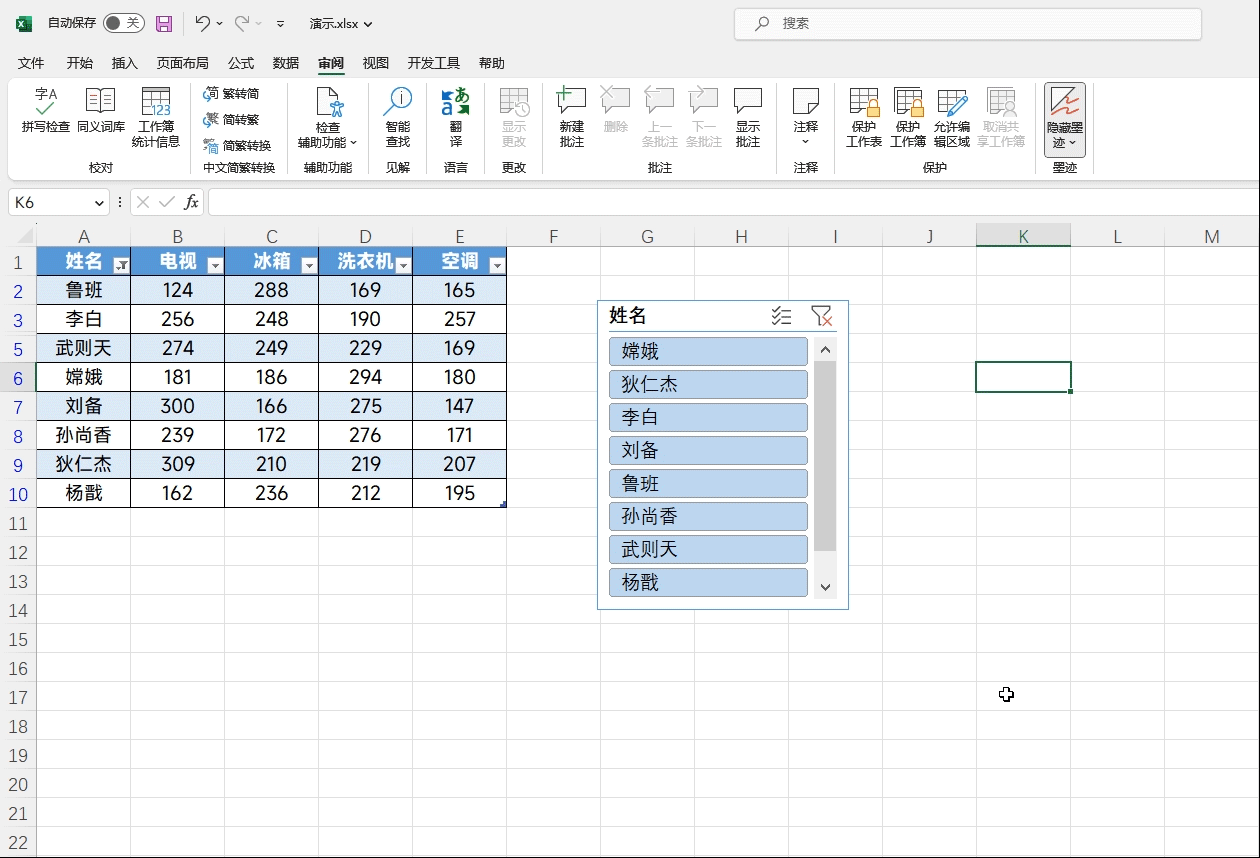
通过以上简单步骤,我们成功解决了在 Excel 工作表保护后使用切片器的问题,既保证了数据的安全,又不影响数据筛选的便捷性,使我们在处理数据时更加得心应手。


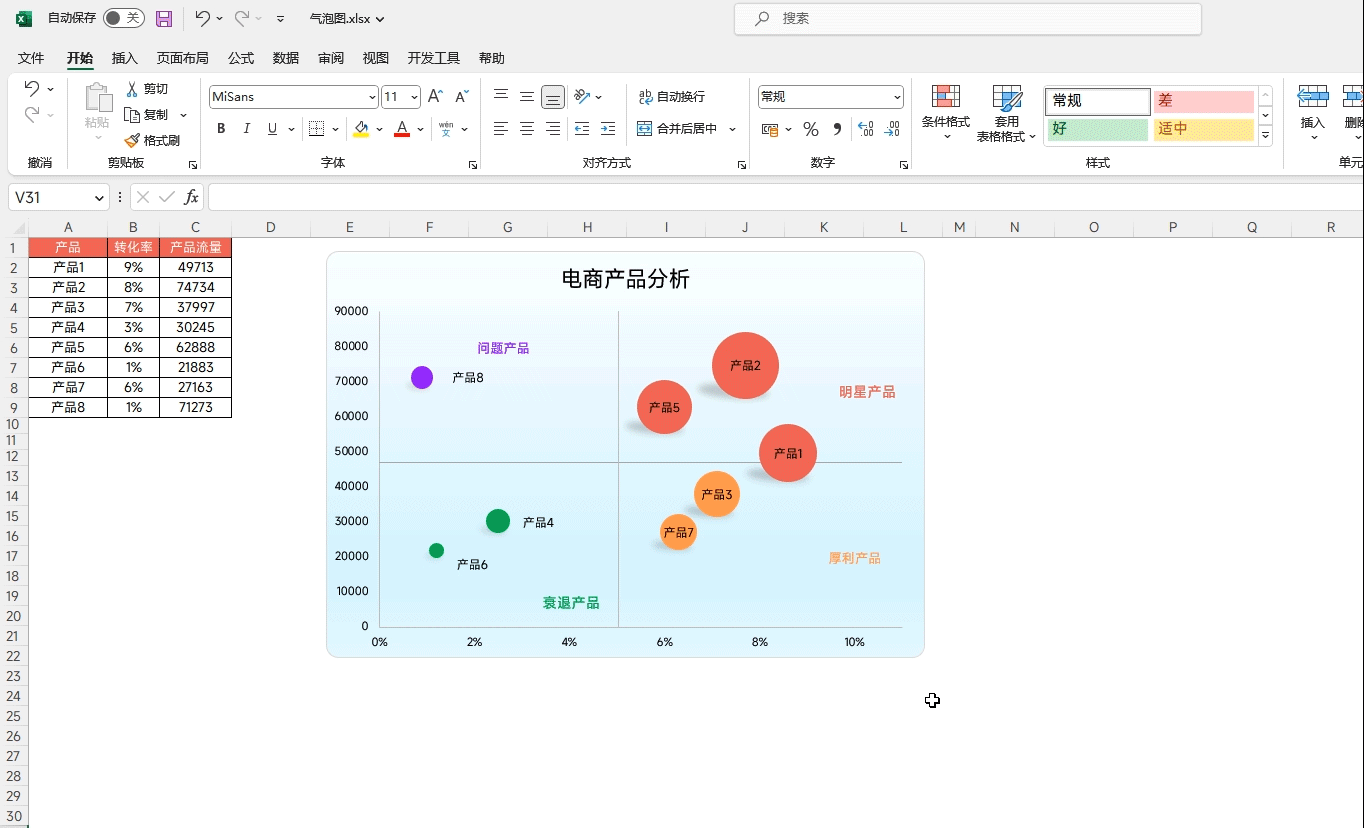
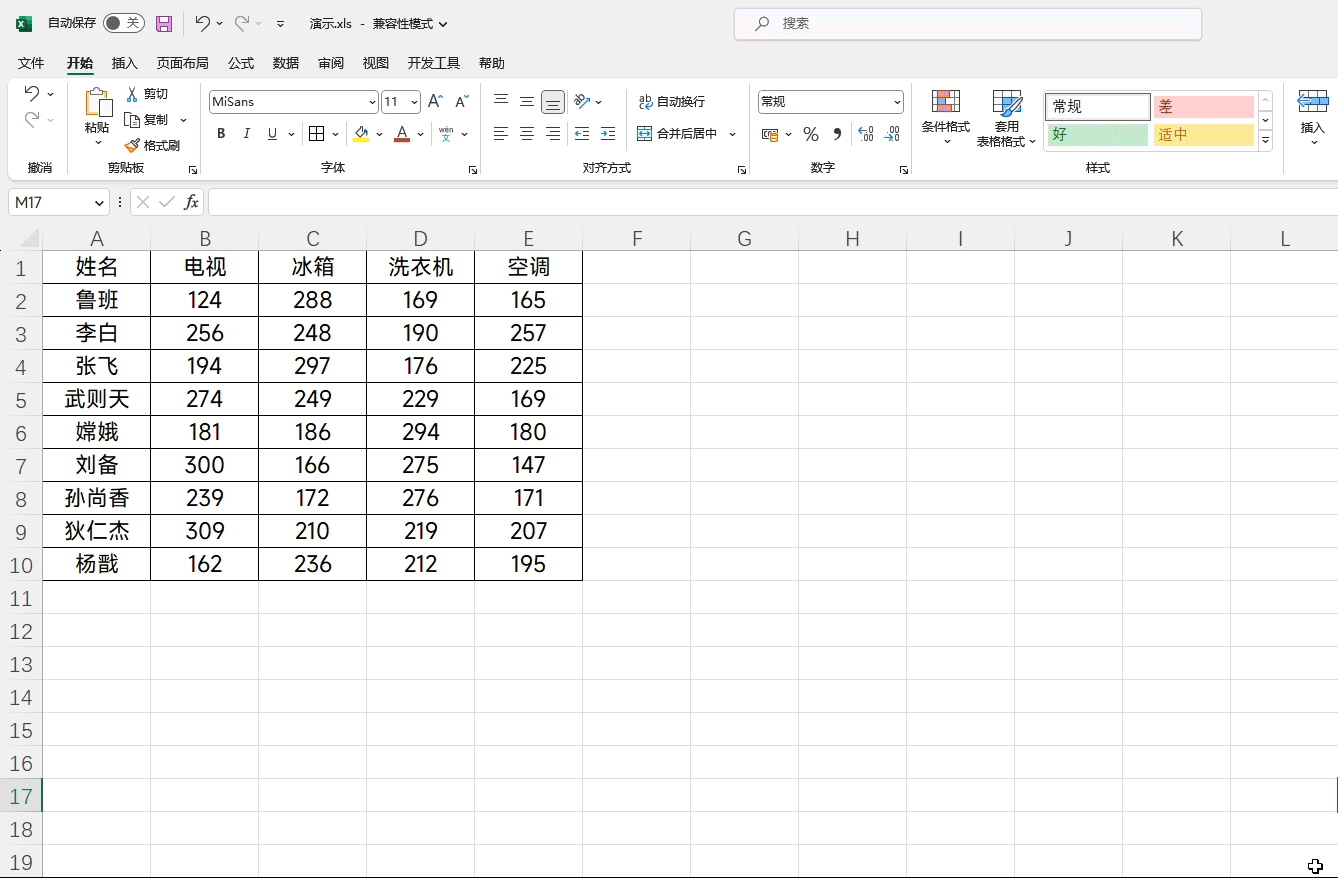


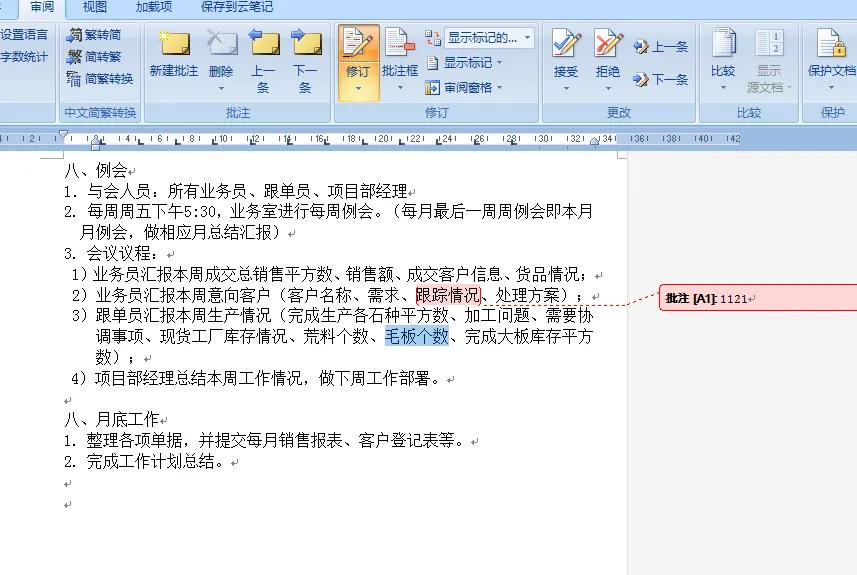


评论 (0)